Содержание
Ежегодно выпускаются сотни миллионов новых планшетов под управлением операционной системы Android как флагманы, так и более дешевые аналоги. Уже сегодня доля Android-гаджет значительно превышает долю устройств под управлением других популярных систем. Но, даже несмотря на такую экспансию – планшет apple остается эталоном для большинства компаний.
Немного истории
В конце октября 2012 года, компания традиционно презентует обновленную линейку своих устройств. Среди них наконец-то появляется и уменьшенная версия айпад, которая сразу же производит невероятный фурор на присутствующих людей. Компания Apple наконец-то пробует свои силы и в другом формате планшетов, хотя и с некоторым запозданием, ведь на рынке в то время уже присутствовало огромное количество 7-дюймовых девайсов и втиснуться было крайне тяжело.

Планшет Apple iPad Mini первого поколения становится новой отправной точкой американской компании, ведь запросы покупателей постоянно меняются и любому производителю со временем приходится под них подстраиваться. Помимо этого, компания не забывает и об пополнении своей текущей линейки 9,7-дюмовых устройств планшетом iPad 4, который представлен вмести с мини айпадом. С выходом уменьшенной версии расстановки на рынке сенсорных гаджетов явно изменились, а вот в какую сторону решать только пользователям.
Дизайн и комплектация мини
О лицевой панели устройства практически нечего говорить – она практически не подверглась изменению, только уменьшилась в размерах. Но, при этом стоит обратить внимание на достаточно узкие боковые рамки и это отчетливо видно, особенно, при сравнении мини айпада с главным его конкурентом – Nexus 7 от компании Google.

Уменьшение толщины рамок позволило увеличить площадь сенсорной поверхности практически на 35% по сравнению с вышеупомянутым конкурентом – на презентации это несколько раз подчеркивали. Apple iPad Mini, без всяких сомнений, стал полноценным преемником, но уже с большим потенциалом на будущее.

Корпус планшета сделан из монолитного куска алюминия, что придает девайсу более жесткую конструкцию, но при этом сохраняет приятные тактильные ощущения. На задней крышке имеется темное напыление, которое, к сожалению, очень даже хорошо собирает всевозможные жировые следы – смотрите на изображение. На фоне ажиотажа вокруг мини-версии, iPad 4 остался практически незаметным, ведь различие между 3 и 4 поколением состоит в новом разъеме Lightning.
Элементы управления
В принципе все клавиши управления остались на своих прежних местах, компании очень сложно даются эксперименты, поэтому все хорошее – это проверенное старое. На нижнем торце пара динамиков, разделенных разъемом Lightning.

С правой стороны находится переключатель для фиксации ориентации экрана и разделенная клавиша управления громкости, например, у iPad 4 и ранее выпущенных поколений – она спаренная.

Сверху равномерно заняли свои места:
- Клавиша Power – отличный ход;
- Отверстие микрофона по центру;
- Разъем для наушников практически в толщину самого планшета.

Сенсорный айпад вышел в двух цветовых решениях – это темный и серебристый, а также две конфигурации: Wi-Fi и Wi-Fi/3G версия. Различие между ними заметное – это специальная пластмассовая вставка.

Именно под ней скрывается беспроводной модуль связи, а сам слот для SIM-карты находится с правой стороны практически в самом низу. Для извлечения лотка используется специальная скрепка, которая опционально будет поставляться вмести с Apple iPad Mini.
Комплектация
Заводская поставка очень даже скромная, при открытии коробки было обнаружено:
- Сам планшетный компьютер;
- Сборное зарядное устройство, состоящее из двух частей;
- Сопроводительная документация.

Именно компания Apple ввела в моду минимальную комплектацию, которую с удовольствием поддержали большинство производителей. Ведь это дополнительный заработок на выпускаемых фирменных аксессуаров начиная от наушников и заканчивая многофункциональными чехлами.
Краткий обзор 4-го поколения
И вот перед нами типичное продолжение 3-го поколения без явных изменений во внешнем виде – это еще раз ярко показывает то, что американская компания не готова к экспериментам, а продолжает, так сказать, гнуть свою линию.

Как и в предыдущих устройствах, экран планшета iPad 4 имеет достаточно широкое обрамление, как и всегда – это позволяет минимизировать наличие фантомных нажатий. Стоит отметить, что даже опытные пользователя иногда сомневаются, какое перед ними поколение гаджетов.

Отличительной чертой обоих устройств стало использование нового фирменного разъема, который получил название Lightning.
Владельцы отмечают – з начительный прирост скорости передачи файлов между устройствами, компания по этому поводу молчит.
Поэтому, если вы решили приобрести iPad 4, то первое, на что вы должны обратить внимание – это разъем Lightning. Также девайс 4-го поколения стал последним устройством, где использовался всего один динамик, как показано выше. Все-таки стремление уменьшать размеры планшетов дает дополнительные и положительные результаты.
Сравнительная характеристика начинки
Было бы странным не сравнить оба эти устройства, ведь компания дала понять своим покупателем, что именно от их выбора и зависит дальнейшее развитие всей линейки планшетов. Можно немного забежать наперед и сказать, что мини планшет значительно уступают в производительности своему старшему брату, но значительно опережает его с позиции габаритов.
| Планшет iPad 4 | Планшет Apple Mini | |
| Экран (матрица IPS) | Диагональ 9,7 дюймов, разрешение 2048х1536 точек | Диагональ 7,9 дюймов, с разрешением 1024х768 точек |
| Оперативная память | 1 ГБ | 512 МБ |
| Графический адаптер | PowerVR SGX 554MP4, 4 ядра по 300 МГц | PowerVR SGX 543MP2, 2 ядра по 200 МГц |
| Внутренняя память (ГБ) | 16-64 | 16-64 |
| Центральный процессор | Двухъядерный Apple A6X при частоте 1,4 ГГц | Apple A5, двухъядерный с частотой 1 ГГц |
| Беспроводное подключение | Wi-Fi, 3G/LTE – опционально, GPS, Bluetooth | Wi-Fi, 3G/LTE – опционально, Bluetooth, GPS/ГЛОНАСС |
| Датчики | Гироскоп, цифровой компас и акселерометр | Акселерометр, гироскоп, цифровой компас |
| Камеры | Основная на 5 МП и фронтальная 1,2 МП | Тыловая 5 МП и дополнительная 1,2 МП |
| Вес | 652 грамм | 308 грамм |
| Автономность | До 10 часов | До 10 часов |
| Габариты (миллиметров) | 241.2х185.7х9.4 | 200х137.7х7.2 |
| Операционная система (оба получили обновления до 8 версии) | iOS 6.0.1 | iOS 6 |
Несомненно, iPad 4 в плане производительности выигрывает и становится достойным преемником предыдущих поколений. Но, при этом мини планшет хоть и огорчил всех своей начинкой – запустил необратимый процесс трансформации компании и переход ее на выпуск более современных и востребованных девайсов.
Обзор операционной системы
Как уже упоминалось выше оба планшета работали под управлением, но тот момент, самой новой операционной системы iOS 6. Уже на следующий день абсолютно все пользователи получили обновления, в которых были исправлены небольшие неточности и ошибки. Традиционно для семейства iPad, сетка ярлыков получила 4 столба и 5 строк и панель быстрого доступа.
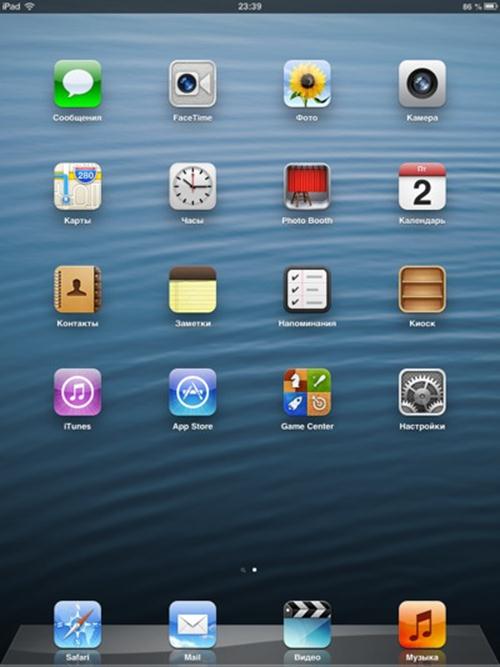
Разрешение экрана было выбрано таким, что все приложения для iPad 4 и более ранних поколений устройств прекрасно пойдут и на уменьшенной версии. Разработчики программ вздохнули с облегчением, некоторые казусы могут возникнуть, если приложение имеет большое количество мелких элементов, которые ввиду низкого разрешения будут отображаться некорректно.
Некоторые настройки
В принципе, многие владельцы отмечают, что ничего существенного в меню настроек не было изменено. Все то же самое, что было и в предыдущих поколениях сенсорных гаджетов. Тот же дизайн, положение пунктов меню и общий пользовательский интерфейс остался прежним.
Это полезно для тех владельцев, которые не привыкли к быстрой смене «обстановки» и такой вот переходной период – благоприятно сказывается на освоении новой техники. Для того чтобы подключить iPad 4 или мини планшет к беспроводному интернету необходимо выполнить три несложных шага.
Вы уже открыли настройки, поэтому нажимаем на первый пункт, в соседней панели переводим ползунок вправо для включения Wi-Fi модуля. Чуть ниже вам предлагается выбрать одну из сетей, которые доступны в данный момент. Ввели пароль, получили свой сетевой адрес и можно выходить во Всемирную паутину.
Для настройки мобильного подключения достаточно вставить SIM-карту и планшет за вас выполнить все необходимые манипуляции – удобно и экономит кучу времени.
Обзор полезных приложений
Несмотря на то что компания Apple ведет достаточно жёсткую политику по поводу скачивания приложений, на страницах официального магазина имеется общий список бесплатных программ. Как показывает опыт их достаточно для активного использования девайса в повседневной жизни.
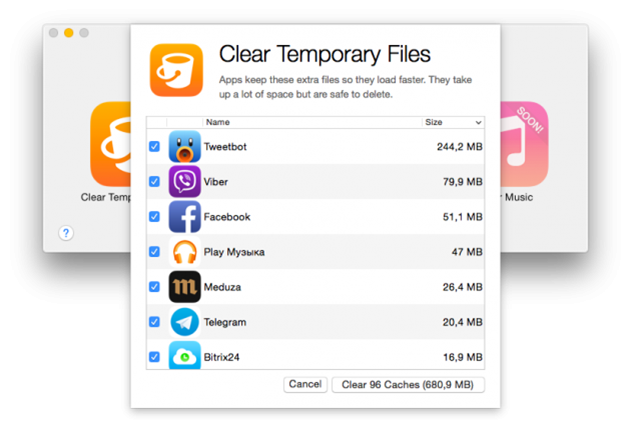
PhoneExpander – очень полезная и мощная программа для очистки памяти от ненужных файлов. Многие владельцы заметили, что iPad 4 и другие планшетные устройства компании очень плохо справляются с кэшем. Он, как правило, может храниться месяцами, занимая при этом значительно количество памяти. PhoneExpander хватает одного прохода, чтобы полностью вычистить Apple iPad Mini от ненужного хлама.
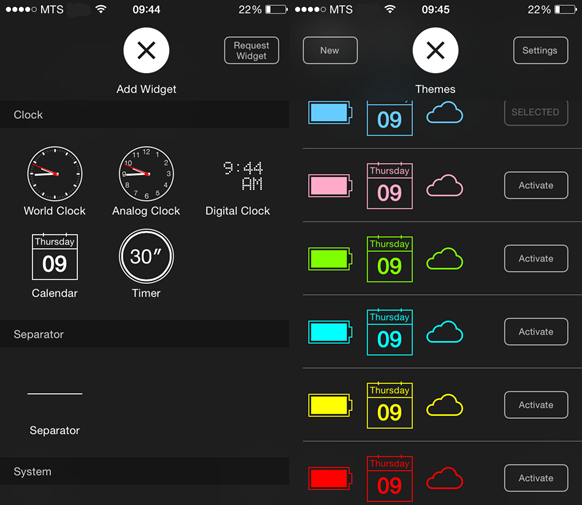
Vidgets – очень интересное и занимательное приложения для изменения внешнего вида всевозможных виджетов. Стоит отметить, что в официальном магазине появилось огромное количество однотипных программ, но это выделяется на их фоне: погода, календарь, компас, спидометр и другое.
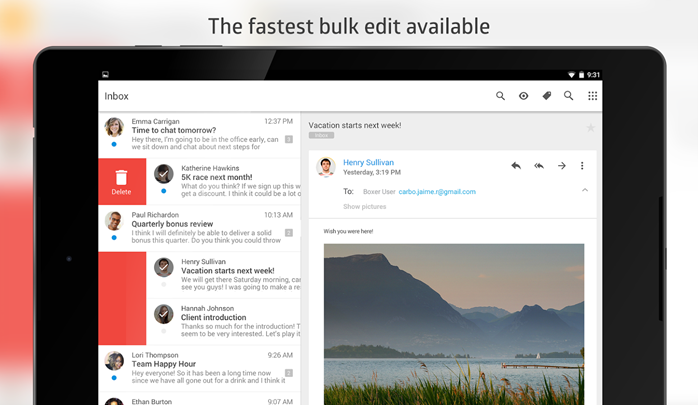
Мощная почтовая программа, которая поможет организовать ваши письма, выделить главное, убрать ненужное и настроить приложение под себя. Огромное количество дополнительных функций, которых не хватает в классических утилитах, управление жестами и многое другое. Прекрасное решение для iPad 4 в условиях быстроразвивающегося мира.
Сервисное обслуживание
Несмотря на всю закрытость операционной системы iOS умельцы со всего мира смогли найти подходящие, так сказать, ключики, которые помогают расширить функциональность Apple-устройств. Неумелое использование или незнание базовых понятий приводит к тому, что сотни форумов наполняются вопросами: «Как восстановить мини планшет?» и подобного рода.
Восстановление работоспособности
На удивление многих владельцев, девайс под управлением операционной системы iOS можно восстановить, причем все это делается через официальное приложение. Переходим по ссылке: http://appstudio.org/ios/, где конкретно для своего устройства скачиваем нужную прошивку – интерфейс понятен, поэтому останавливаться на этом не будем.
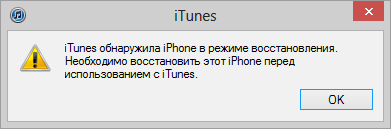
Скачиваем и устанавливаем на компьютер утилиту iTunes, желательно самую последнюю версию. Теперь подключаем Apple iPad Mini к компьютеру:
- Клавишу Power и Home нажимаем и удерживаем около 10 секунд;
- Отпускаем кнопку включения, а «домой» удерживаем еще 10 секунд.
Следом появляется вышеприведенное окно, где гаджет подключен в режиме восстановления, если нет – пробуем все с самого сначала.
Зажимаем на клавиатуре своего компьютеру Shift и следом на кнопку «восстановить» в окне программы. iTunes автоматически выполнит восстановление выбранной версии операционной системы и перезагрузит мини планшет в нормальный режим работы.
Крайне рекомендуется выполнить резервное копирование данных, если девайс включается; так как восстановление удалит все имеющееся в памяти устройства.
Подготовка устройства
Джейлбрейк – это полноценная операционная система iOS, которая в отличие от классической, позволяет управлять своим устройством и устанавливать различные приложения из других источников. Однако, при этом владелец теряет гарантию от производителя.
В первую очередь специалисты рекомендуют произвести синхронизацию своей таблетки с iTunes версии 12.0.1, если будет установлена другая – выдаст ошибку. Далее, отключаем все защитные функции, смотрите на изображение выше. В настройках iCloud отключаем функцию – найти мой мини планшет iPad.
Скачиваем программу для Jailbreak: https://yadi.sk/d/F-Li6m5WiY3QD. Запускаем исполнительный файл от имени администратора и не забываем снимать галочку с выделенного пункта. Планшет уже должен быть подключен к компьютеру и в процессе, так сказать, прошивки его ни в коем случае нельзя трогать, а тем более отсоединять.
Установка Jailbreak
Вся необходимая информация будет отображаться в том же окне приложения. У некоторых пользователей на отметки 20% — зависает установка и девайс лихорадочно несколько раз перезагружается, и в итоге выдает непонятную для вас ошибку.
Устранить ее можно проделав несложные манипуляции:
- Отключить девайс и перезагрузить его;
- Подключить к другому USB-порту;
- Попробовать на другом компьютере.
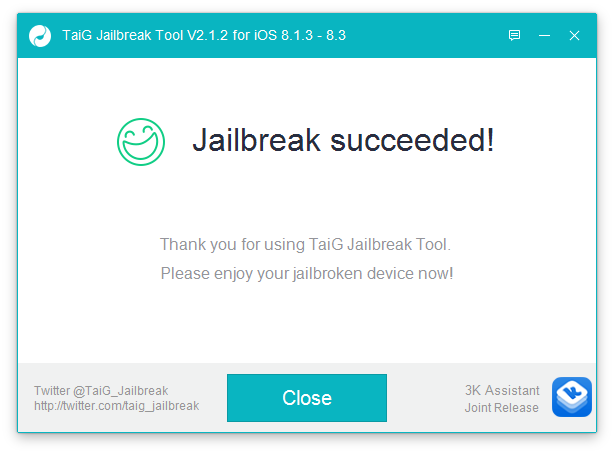
После долгих ожиданий на экране компьютера появится радостный смайлик, который сообщит, что произведена успешная установка. Как только мини планшет включится, немедленно подключаемся к интернету и нажимаем на значок Cydia: для установки необходимых обновлений.
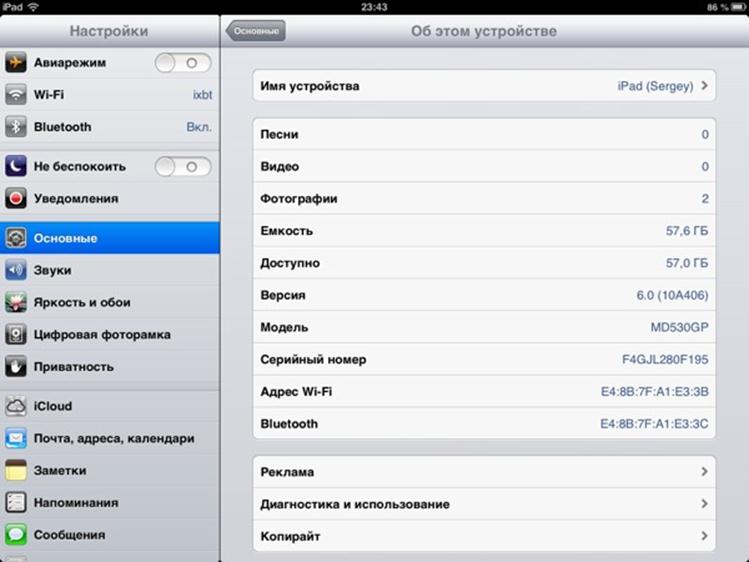
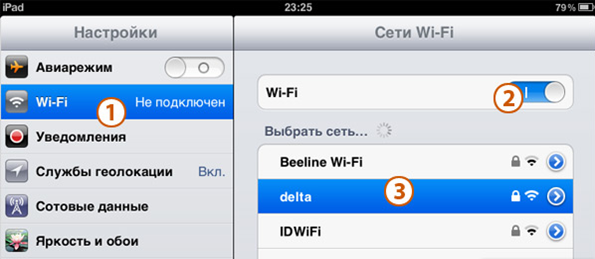
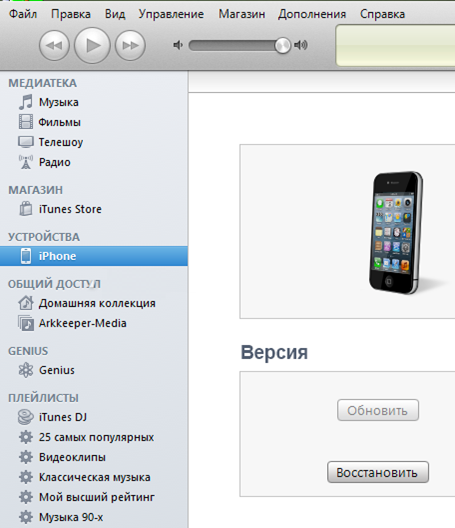
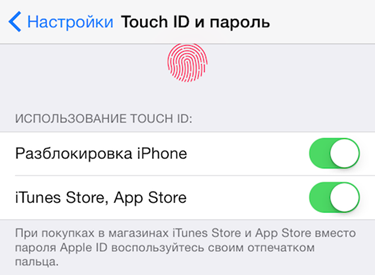
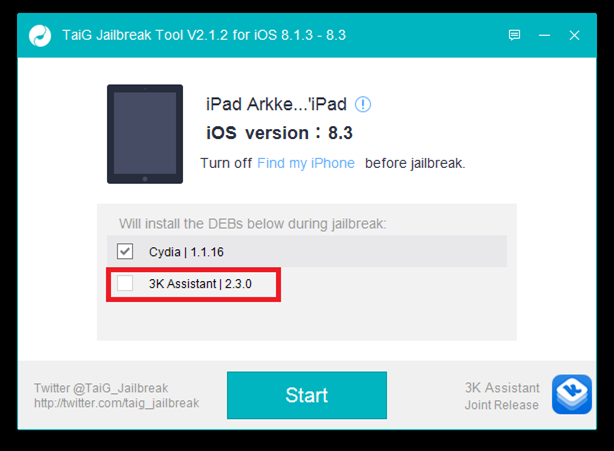
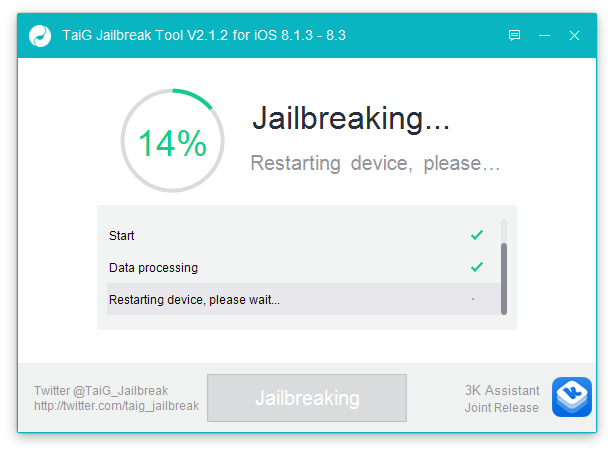
ПОСЛЕДНИЕ КОММЕНТАРИИ